如何一键批量删除多个 Word 文档中的页眉和页脚
在工作中,许多 Word 文档的页眉页脚中包含公司名称、Logo、电话等信息,用于对外宣传。但有时我们需要批量删除这些页眉页脚信息,尤其当信息有误时,手动逐个删除会增加工作量,导致效率低下。本文将介绍一种便捷的方法,通过批量操作一次性删除多个 Word 文档的页眉页脚信息,从而节省时间和精力,让工作变得更加高效和轻松。
在日常工作中,很多公司会在 Word 文档的页眉和页脚中插入公司名称、Logo、电话等信息,方便对外宣传。然而,随着时间的推移,可能会出现需要修改或删除这些信息的情况,尤其是当多个文档中的页眉页脚信息有误时。此时,如果你依然选择手动逐一删除,那将极大地增加工作负担,耗费大量的时间和精力。那么,如何一键批量删除多个 Word 文档中的页眉和页脚呢?今天我们将为大家提供一种高效、简便的操作方法,帮助你轻松解决这一问题。
要想快速删除多个 Word 文档中的页眉和页脚信息,最好的方法是通过批量操作来实现。一些专业的 Word 编辑工具或宏功能可以帮助用户一次性处理多个文件,自动去除页眉和页脚的内容,而无需一一打开每个文档进行编辑。这不仅节省了时间,还大大提高了工作效率。通过了解和应用这类技巧,你将能够更加轻松地管理和修改公司文档,避免不必要的繁琐操作。如果你也面临需要批量删除页眉页脚信息的困扰,赶快试试这款实用工具吧,它能够帮助你实现一键批量删除多个 Word 文档中的页眉和页脚,让工作变得更加高效和顺畅。
操作步骤
1、打开「鹰迅批量处理工具箱」,左侧选择「Word工具」,右侧在合并拆分分类中选择「Word 删除页眉页脚」的功能。
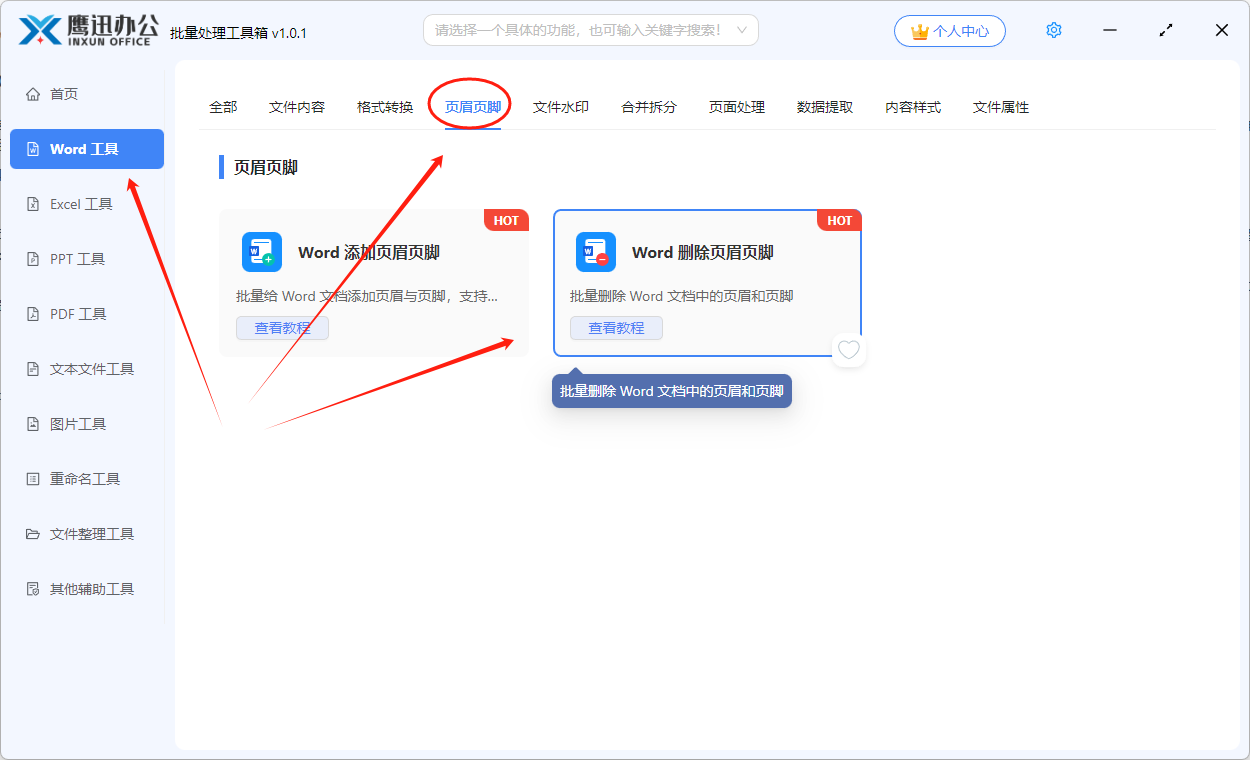
2、选择多个需要批量删除页眉页脚的 Word 文档。
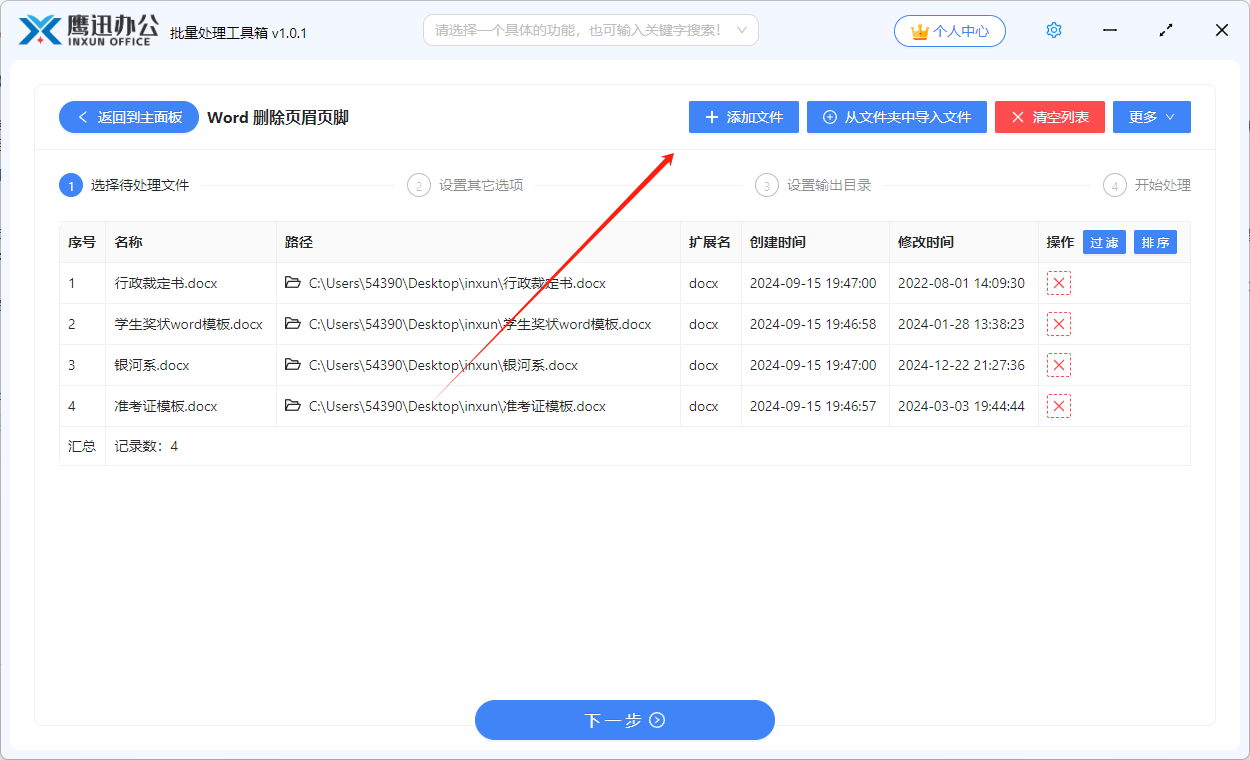
3、设置删除页眉页脚的选项,可以单独删除页眉或者页脚,也可以同时删除页眉页脚。
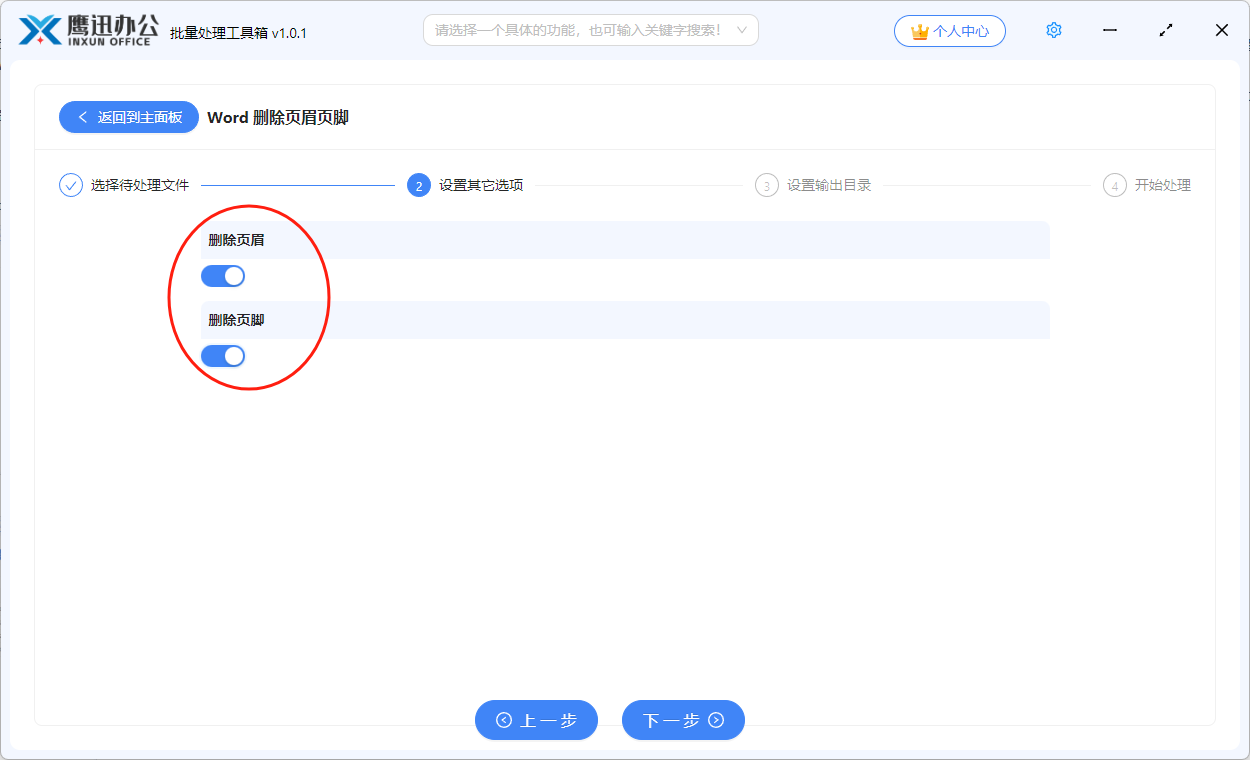
4、继续点击下一步,直至所有删除 Word 页眉页脚的操作全部处理完成。
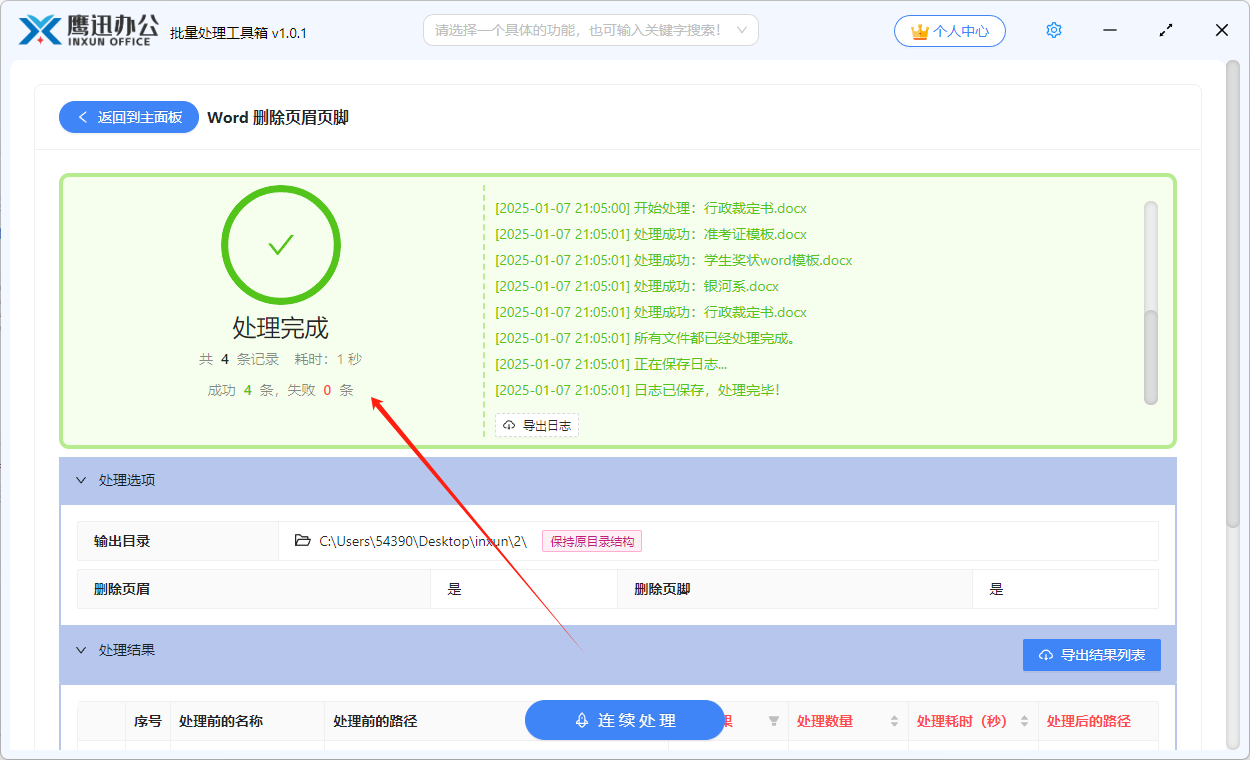
如何一键批量删除多个 Word 文档中的页眉和页脚的方法我们就介绍完了,通过这个技巧,你可以大大提升工作效率,避免繁琐的手动操作。不论是修改信息还是清理不需要的内容,这种批量操作方法都能让你轻松应对。借助合适的工具和技巧,你将能够更加高效地管理文档内容,减少时间浪费,专注于更重要的工作任务。如果你经常处理大量文档,赶紧尝试这一方法,提升你的工作效率吧!
